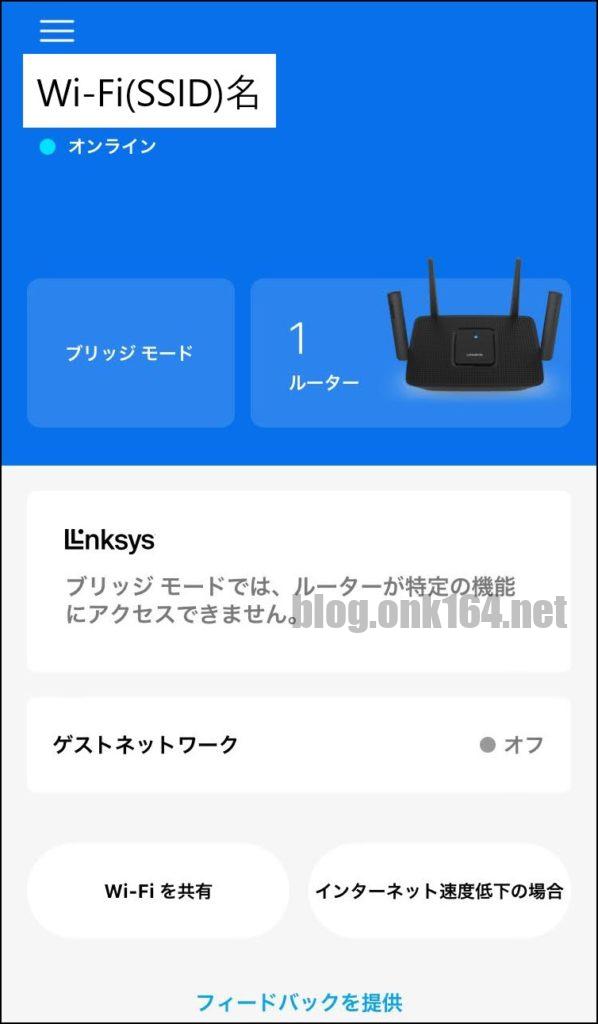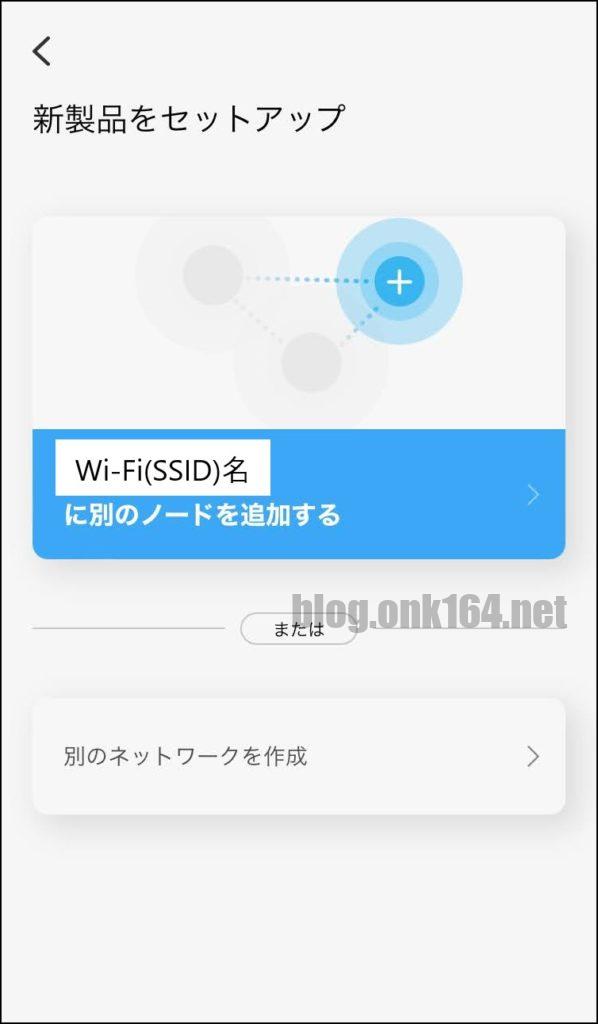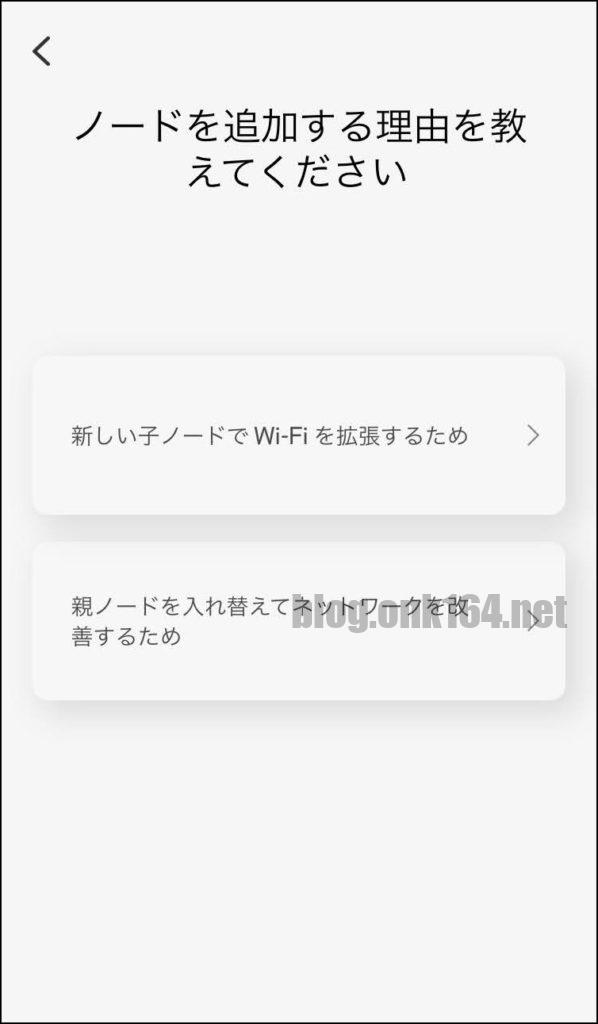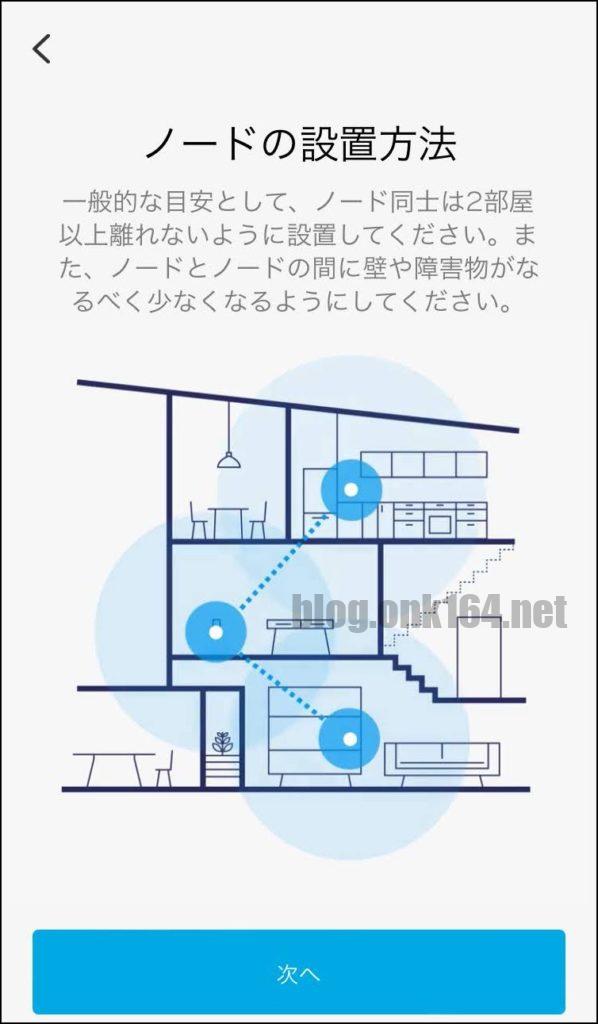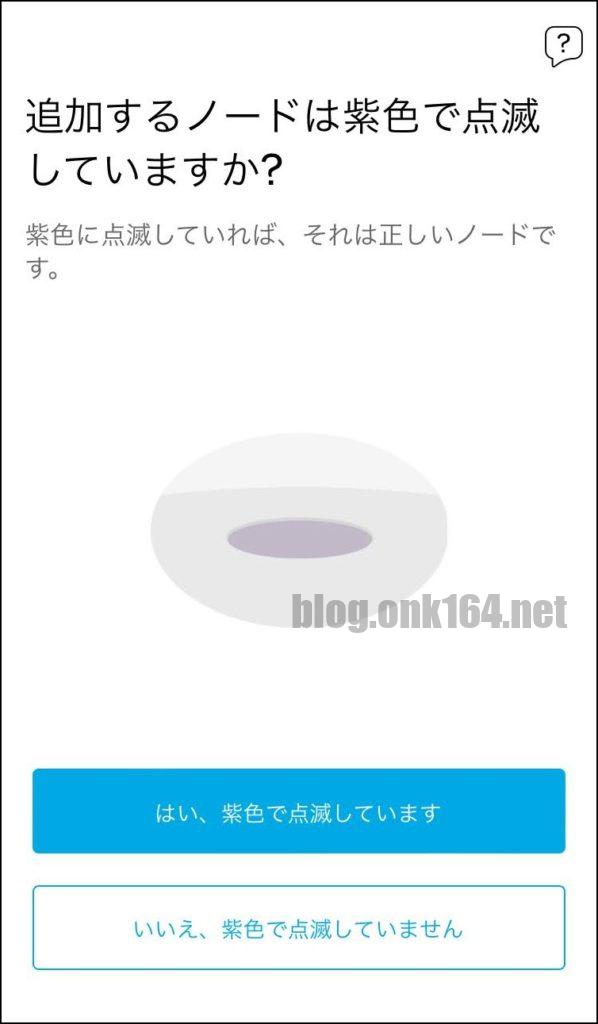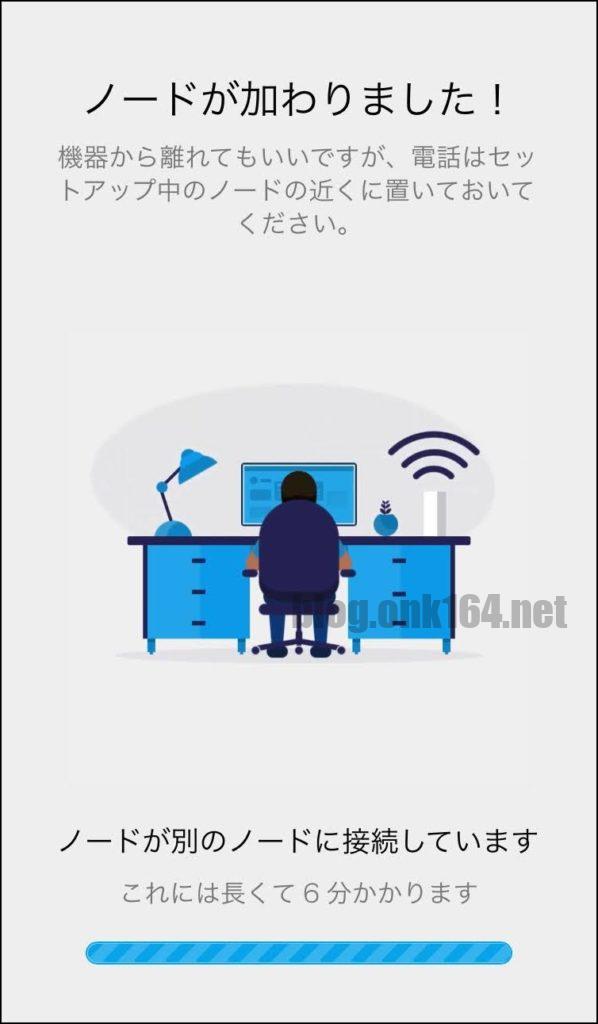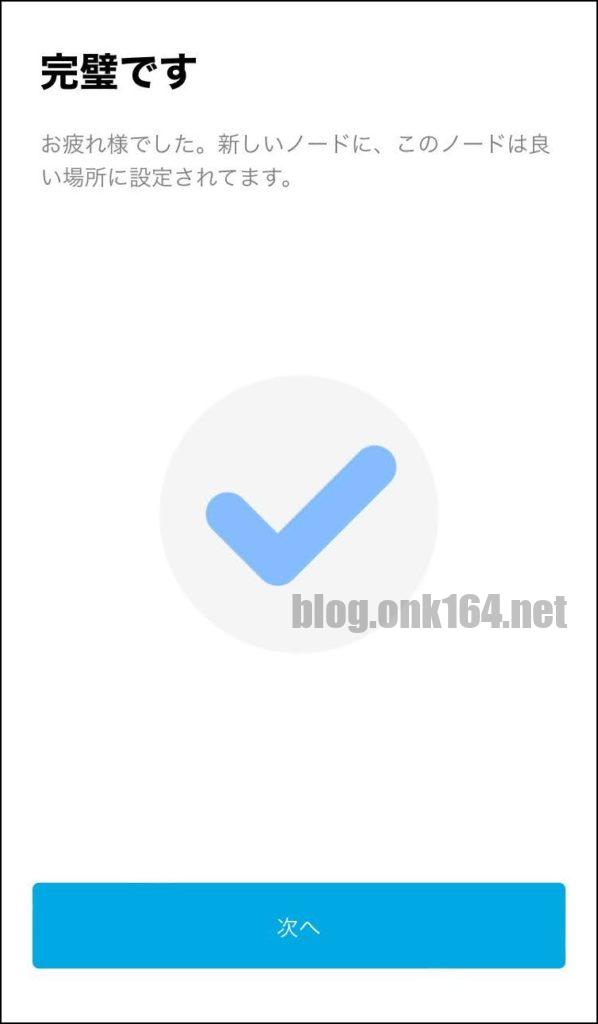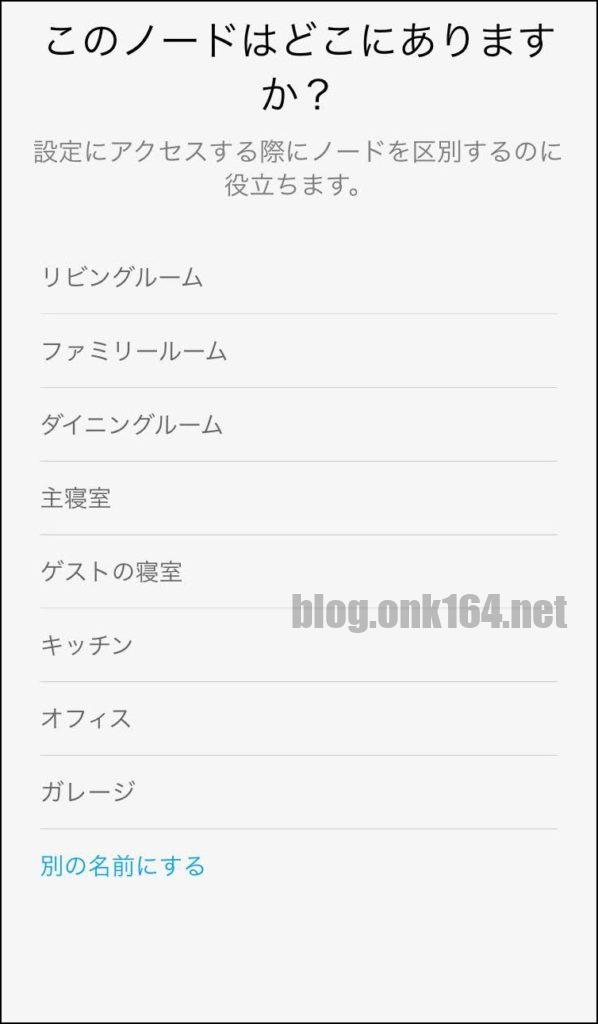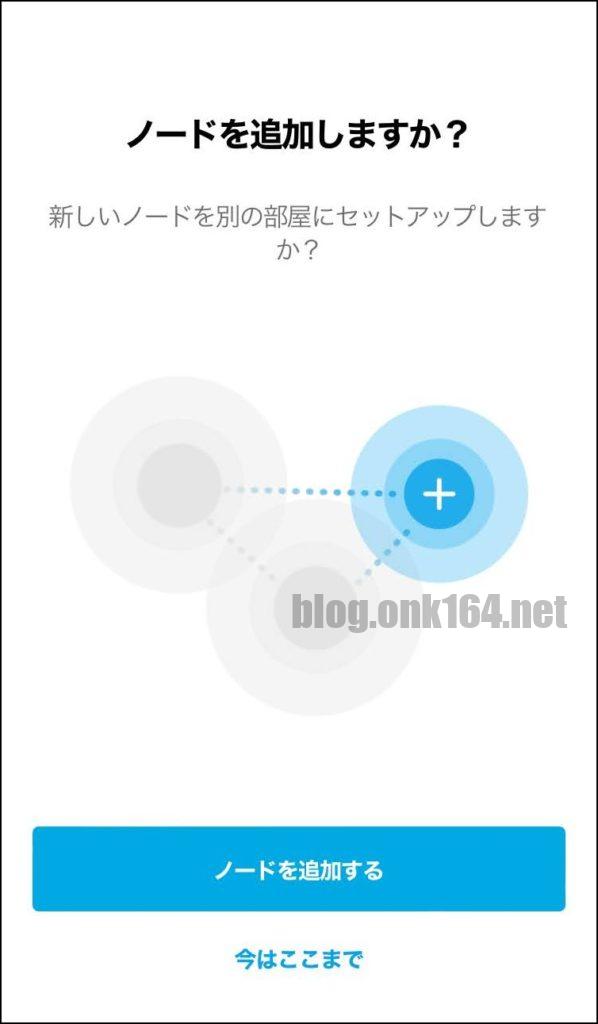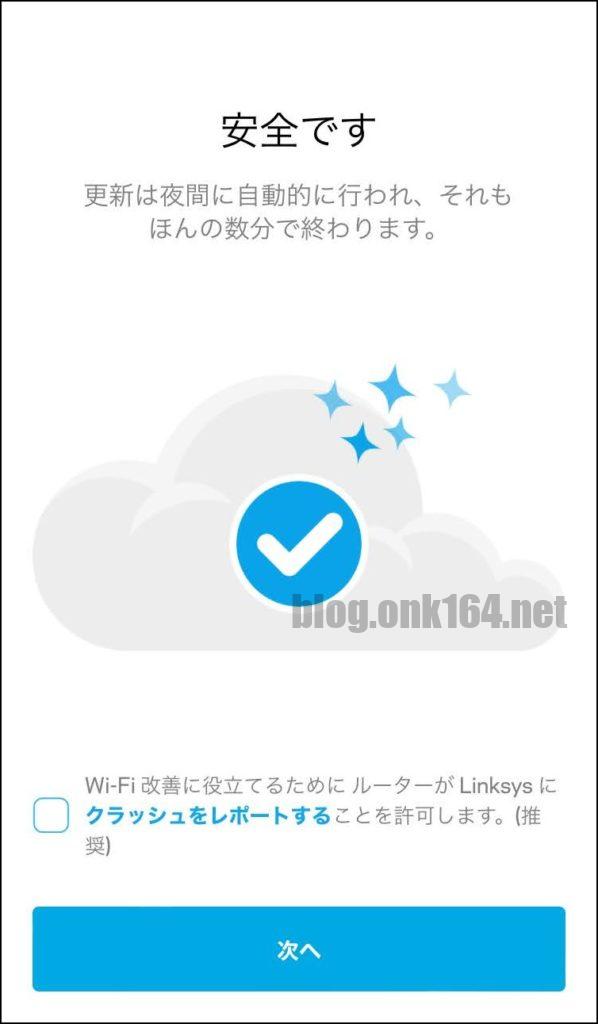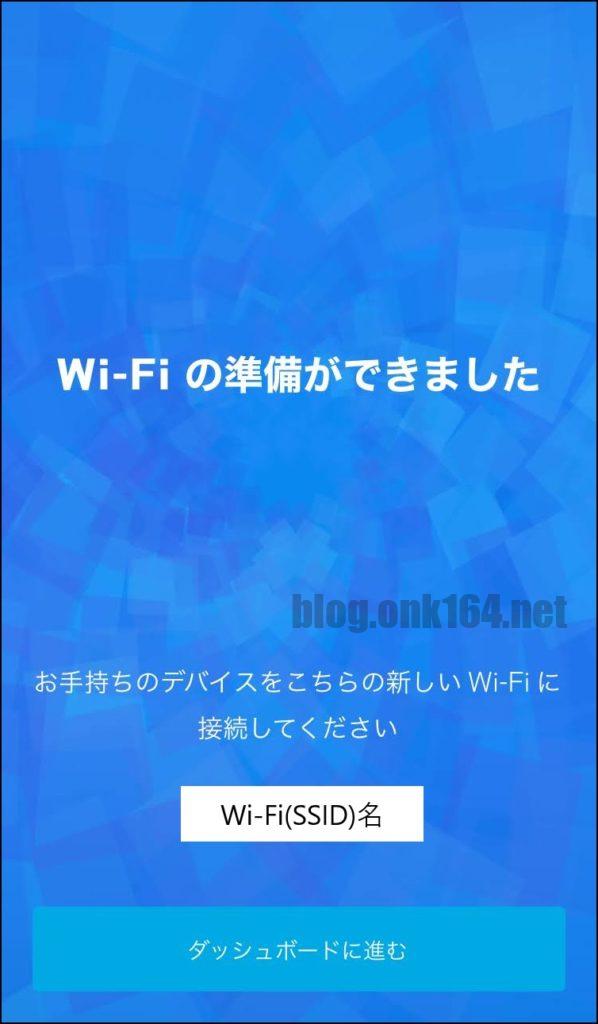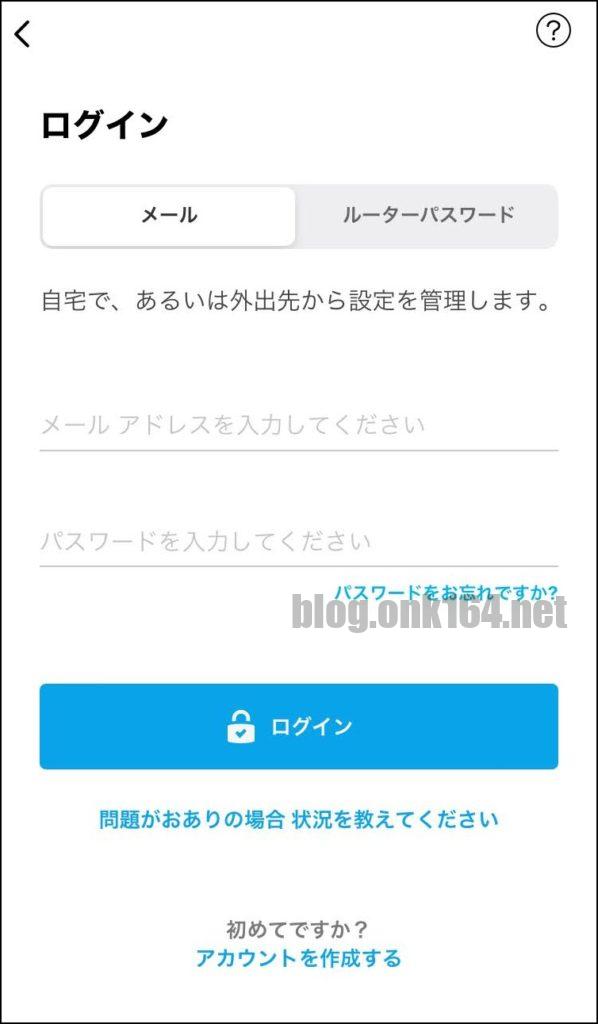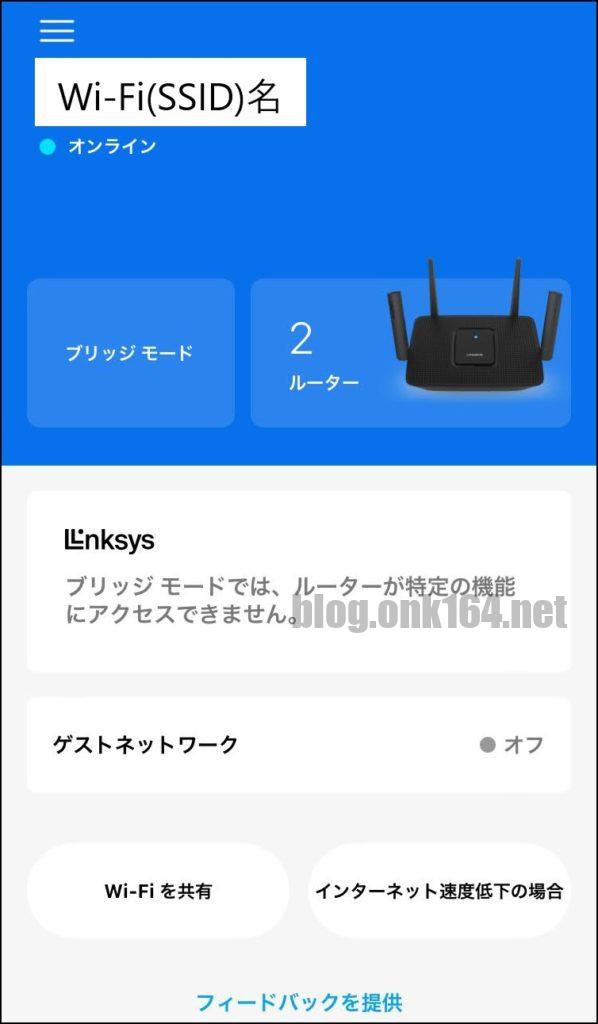目次
概要
2台のMR9000XでメッシュWi-Fiを構築
この投稿では、既に親ノードとしてセットアップ済みのMR9000XのWi-Fiを拡張しメッシュWi-Fiを構築するために、Linksysアプリを使って子ノードを追加する方法を紹介します。
親ノードに子ノードを追加する方法は3つあります
- スマートフォン用のLinksysアプリでセットアップ
- Web管理画面(Webインターフェイス)でセットアップ
- 親機のリセットボタンを5回押してセットアップ
今回はLinksysアプリを使用しました。アプリのセットアップ案内に従い操作することでスムーズに完了します。
はじめに
これまで、Wi-Fiアクセスポイントはリビングルームのみに設置していました。
その1台でも家全体をカバーできていましたが、リビングから2部屋離れた玄関付近の部屋と玄関ではWi-Fiの電波状況が悪くなり速度が低下していました。
そこで、その玄関付近のWi-Fi状況を改善すべく、Wi-Fiアクセスポイントを玄関にも設置してメッシュWi-Fiを構築することにしました。
結果は良好です。
MR9000XがブリッジモードでもメッシュWi-Fiにできます
子ノードを追加する現在のネットワーク環境は、ルーターとWi-Fiアクセスポイントを別々の機器にしています。
ルーターはWi-Fiをオフにした1台のAir Mac Express 第2世代 MC414J/A。
メッシュWi-Fiの親ノードとなるWi-Fiアクセスポイントはブリッジモードにした1台のMR9000Xです。
仮にAir Mac Expressが存在せず、親ノードのMR9000Xがルーターモードで機能していても、子ノードを追加する手順は同じです。LinksysメッシュWi-Fiルーターだけで構築した方が、MR9000Xの管理機能をフルに活かせます。
MR9000Xはイーサネットバックホールに対応しています
子ノードでイーサネットバックホールを使用するには、まずは今回のセットアップ手順で子ノードのセットアップを済ませたあとにLANケーブル接続をおこないます。
ノード間の通信に有線を利用するので、Wi-Fiバックホールに比べて通信の安定性が向上します。
メッシュWi-Fiとは
メッシュWi-Fiとは、複数のWi-Fiアクセスポイント(Wi-Fi AP、無線LANアクセスポイント、ノード)を組み合わせることで、Wi-Fiの電波が届く範囲を拡張し接続状況を安定させる仕組みです。同一のSSIDで運用できます。
投稿内ではWi-Fiアクセスポイントのことをノードと呼称します。
MR9000Xのメッシュ規格は「Intelligent Mesh」
リンクシス MR9000Xが対応しているメッシュWi-Fiの規格はリンクシスの独自規格で「Intelligent Mesh」という名称で、対応機器はMR9000X、またはリンクシス Velopシリーズです。
メッシュWi-Fiの規格にはメーカー独自規格と、メーカー問わず接続できる共通規格「EasyMesh」があります。
EasyMeshとIntelligent Meshには互換性ありません。異なる規格同士の機器でメッシュは構築できませんのでご注意ください。
セットアップ環境
スマートフォン Apple iPhone 6s
- OSバージョン 15.3.1
スマートフォンアプリ Linksysアプリ
- バージョン 2.16.6.361265
ネットワーク機器
ブロードバンドルーター
- 機器 Apple Air Mac Express 第2世代 MC414J/A
- 主な設定
- ワイヤレス(Wi-Fiアクセスポイント機能)のモードをオフ。
- ルーター、DHCP機能のみを利用する。
メッシュの親ノード
- 機器 リンクシス MR9000X
- 製品名 MAX-STREAM AC3000 MR9000X トライバンド Wi-Fi 5 メッシュゲーミングルーター
- 主な設定
- ブリッジモードにしてブロードバンドルーターとしての機能はオフ。
- Wi-Fi アクセスポイント(Wi-Fi AP、無線LAN AP)として利用
メッシュの子ノード
新たにメッシュWi-Fiの子ノードとして追加する機器です。親ノードと同じ機器です。
- 機器 リンクシス MR9000X
- 主な設定 子ノードとして追加された後は親ノードによって自動的に制御されます。
ネットワーク機器 配置図 概要
次のネットワーク内にメッシュの子ノードを追加します。
Wi-Fiバックホール時は、親ノードとはWi-Fi電波が届く範囲に設置する必要があります。
インターネット
↓
共同住宅 通信共用設備
↓
VLANで各住戸へ分配
↓ ここから各住戸内
住戸内のWANポート(インターネット 100Mbps)
│
ルーター(Air Mac Express。ワイヤレス機能はオフ)
│
[スイッチングハブ](1Gbps)
│
│
│
[スイッチングハブ](1Gbps)
│
└ メッシュの親ノード (MR9000X。ブリッジモード)
リビングに設置
メッシュ子ノード(MR9000X)
玄関に設置。
住戸内の棒線…LANケーブルを意味します。
各部屋にはLANポート付きのマルチメディアコンセントが設置されています。
インターネット環境
共同住宅に住んでいる筆者宅のインターネット回線は、共同住宅で契約している回線共用型のサービスです。
回線
- 速度 100Mbps
- プロバイダーとマンション間の回線 KDDI 光回線
- マンション通信共用設備から各住戸への配線方式 LAN
インターネット回線の帯域をマンション居住者でLANで共有します。
VLANで各住戸専用にプライベートIPアドレスが割り当てられています。
VLANで区切られているので他の住戸とプライベートネットワーク、PCが共有されることはありません。
スマートフォンアプリで子ノードを追加する手順
スマートフォンのBluetooth機能をオンにする。
↓
セットアップで使うスマートフォンを持って子ノードの近くに寄る。
↓
Linksysアプリを起動、ログインしてダッシュボードにアクセスする。
↓
セットアップ済みの親ノードのルーターMR9000Xが1台表示されています。
ブリッジーモードになっています。
ここに表示されるのはリンクシスシステムのルーターです。Apple Air Mac Expressは表示されません。
画面左上のメニューアイコン「≡」をタップする。
↓
「新製品をセットアップ」をタップする。
↓
「XXXに別のノードを追加する」
XXXは既存の親ノードのWi-Fi(SSID)名です。
↓
「新しい子ノードでWi-Fiを拡張するため」をタップする。
↓
セットアップ中は親ノードと同じ部屋に子ノードを設置し、セットアップが完了したら子ノードを目的の場所に移動することを推奨します。
親ノードと子ノードはWi-Fi通信できる範囲に設置します。一般家庭での目安は2部屋以上離れないようにします。その場合でも隣の部屋の壁がコンクリートや金属の場合は通信状況が悪化します。
「次へ」をタップする。
↓
子ノードに電源プラグを差し、電源スイッチをオンにします。
↓
アプリが子ノードを検出する作業です。長くて3分かかるので待ちます。
完了すると自動的に次の画面に遷移します。
↓
紫色で点滅していれば「はい、紫色で点滅しています」をタップする。
↓
アプリは子ノードを親ノードのネットワークに追加し始めます。長くて6分かかるので待ちます。
完了すると自動的に次の画面に遷移します。
↓
「次へ」をタップする。
↓
管理画面でノードを区別するためのラベルとなります。
一覧から既存の選択肢を選ぶか、「別の名前にする」で任意の名称を付けられます。
筆者は任意の名称「玄関シューズインクローゼット」を付けました。
↓
子ノードのライトが青く点灯していれば、正常に機能しています。
上段のルーター「玄関シューズインクローゼット」が今回追加した子ノード。
下段のルーター「リビング」が親ノードです。
「次へ」をタップする。
↓
他にもノードを追加する場合は「ノードを追加」をタップします。
今回はこれで完了なので「今はここまで」をタップします。
↓
[v] 「Wi-Fi改善に役立てるためにルーターがLinksysにクラッシュをレポートすることを許可します。(推奨)」
デフォルトでチェックされています。
必要が無ければチェックを外します。
「次へ」をタップする。
↓
「ダッシュボードに進む」をタップする。
↓
ルーターパスワードでログインする場合、親ノードの値を入力します。
↓
子ノードを追加したので、ルーター数が合計で2台になりました。
子ノードが親ノードに接続されていることを確認するために、ルーターの画像をタップしてリンクシスのルーター一覧を確認します。
↓
今回追加した子ノードの「玄関シューズインクローゼット」をタップする。
↓

最後部までスクロールします。
親ノードである「リビングへ接続済み」と表示されていればOKです。
親ノード名自分で付けた名称です。
続いて速度測定をしてみます。
↓
玄関に置いた子ノードの近くでスマートフォンをWi-Fi接続し、インターネットの速度計測をします。
↓
充分な速度が出ています。
リビングにかWi-Fiアクセスポイントが無かった時は、玄関での速度はこれよりも低下していました。
↓
これで子ノードの追加によるメッシュWi-Fi構築作業は完了です。
イーサネットバックホールを使用するには、MR9000Xでイーサネットバックホール使用時のLANケーブル接続方法 をご覧ください。
この投稿で使用したルーター
2020年7月22日発売
MR9000X自身をもう一台増設することでメッシュ構成にできます。またはLINKSYS Velopシリーズとの組合せでもメッシュ構成にできます。
8,405円(01/09 12:32時点)Amazonの情報を掲載しています
接続端末数 25台
Wi-Fi接続範囲最大 185m2
AC3000 トライバンド メッシュWi-Fi 5 ルーター
Linksys Intelligent Mesh
[関連投稿]
以上
CAT.6、CAT.6A、CAT.7のLANケーブル ピックアップ
「GIGAスクール構想」指定のCAT.6A準拠ケーブル
最大通信速度は最大10Gbps、伝送帯域は500MHz。
文部科学省「GIGAスクール構想」によると、「校内LAN配線」では「10Gbpsで接続可能なCat6A以上のLANケーブルの利用を指定」とされています。
家庭内でもルーターから各部屋へ配線する際や、1Gbpsより速いルーターや端末を利用する場合にも最適です。
CAT.6準拠
対応通信速度は1Gbps、伝送帯域は250MHz。同じ1Gbpsに対応したCAT.5eよりも伝送帯域が広くノイズに強いので、より安定した通信が可能です。
利用するデバイスのLAN機能が1Gbpsまでの対応であれば、CAT.6で充分です。
サンワサプライ LANケーブル CAT6 フラットタイプ 1Gbps/250MHz ギガビット イーサネットケーブル RJ45コネクタ ツメ折れ防止 (2m) ホワイト LA-FL6-02W
CAT.7準拠
最大通信速度は最大10Gbps、伝送帯域は600MHz。
エレコム LANケーブル CAT7 2m ツメが折れない 爪折れ防止コネクタ やわらか ブルーメタリック LD-TWSYT/BM2
家庭向け1Gbpsスイッチングハブ ピックアップ
100Mbpsのスイッチングハブを1Gbpsに交換してLAN速度向上
スイッチングハブの交換は工事資格不要で自分で簡単にできます。
家庭向けメッシュWi-Fiルーター ピックアップ
有線バックホール(イーサネットバックホール)対応
発売日 2023年7月上旬
23,980円(01/09 14:38時点)Amazonの情報を掲載しています
仕様概要
Wi-Fi 6
Wi-Fi EasyMesh
有線バックホール対応
無線LAN伝送速度規格値 5GHz 11ax 2401Mbps、2.4GHz 11ax 573Mbps
24,178円(01/09 14:38時点)Amazonの情報を掲載しています
販路の違いで2つの型番があります
WX5400T6は一般販売用の型番、AM-AX5400T6はAmazon.co.jp専売用の型番
仕様概要
Wi-Fi 6E(11ax)
無線LAN実効スループット 約1800Mbps
有線バックホール対応
Wi-Fi接続台数 36台
利用人数 12人
2020年7月22日発売
MR9000X自身をもう一台増設することでメッシュ構成にできます。またはLINKSYS Velopシリーズとの組合せでもメッシュ構成にできます。
8,405円(01/09 12:32時点)Amazonの情報を掲載しています
接続端末数 25台
Wi-Fi接続範囲最大 185m2
AC3000 トライバンド メッシュWi-Fi 5 ルーター
Linksys Intelligent Mesh
[関連投稿]
19,998円(01/09 14:38時点)Amazonの情報を掲載しています
仕様概要
Wi-Fi 6
AX5400 デュアルバンド メッシュWi-Fi 6 ルーター
Linksys Intelligent Mesh (i-Mesh)
有線バックホール対応
60,478円(01/09 14:38時点)Amazonの情報を掲載しています
販路の違いで2つの型番があります
WX11000T12は一般販売用の型番、AM-AX11000T12はAmazon.co.jp専売用の型番
仕様概要
Wi-Fi 6E(11ax)、トライバンド、WAN10Gbpsポート
無線LAN実効スループット 約4050Mbps
有線バックホール対応
Wi-Fi接続台数 36台
利用人数 12人
[TIPS]
- Wi-Fiルーター選びに迷ったら
「使用するWi-Fi機器の台数」、「電波を届かせたい範囲(家の面積、距離)」の2点を洗い出しておくと、製品を決めやすくなります。 - メッシュWi-Fiとは
メッシュWi-Fiとは複数のWi-Fiアクセスポイントを連携させてWi-Fiの接続範囲を広げる仕組みです。
メッシュ規格にはメーカー独自ものと、メーカーの垣根を越えてメッシュネットワークを構築できるWi-Fi世界共通規格「EasyMesh」があります。 - デュアルバンド、トライバンドとは
デュアル、トライとは使用できるバンド(電波の周波数帯)を指します。
多くのWi-Fi機器を接続したときに、トライバンドはデュアルバンドよりも速度が落ちにくいです。
デュアルバンドは2.4GHz帯と5GHz帯、トライバンドは「2.4GHz帯、5GHz帯、5GHz帯」または「2.4GHz帯、5GHz帯、6GHz帯」に対応。
関連投稿:MR9000Xのセットアップ方法
参考 ノードの追加で参考にしたリンクシス公式サポートページ
別のLinksys メッシュ ルーターをネットワークに追加する(リンクシスのWebサイト)
イーサネットバックホールにする際に接続するポート(リンクシスのWebサイト)
Linksys メッシュ ルーターのセットアップに関するトラブルシューティングのヒント(リンクシスのWebサイト)
参考 MR9000Xのリンクシス公式サポートページ
この項目ではMR9000Xのリンクシス公式日本語サポートページへのリンクを紹介します。
リンク先は変更されたり、ページ自体が削除され参照できなくなることがあります。
あとから参照できるようにページ内容をPDF形式で保存したり、印刷してデータを残しておくことをお勧めします。
【注意】2022年から発生していたLinksys日本語公式サイトのアクセス不能が改善されつつあります。
2023年02月13日(月) MR9000Xの日本語版リンクシス公式サポートページが復活しているのを確認しました。
日本語ページのURLに変更がありました。
Linksys MR9000Xのサポート ツールボックスページ
ファームウェアダウンロード、プロダクト登録ページ、サポート ツールボックス (SUPPORT TOOLBOX)(Webマニュアル)
https://www.linksys.com/jp/support-product/?sku=MR9000X-JP
Linksys MR9000Xのよくある質問
https://www.linksys.com/jp/support-article/?articleNum=316372
2022年 Linksysの公式サイトから日本語ページが消失
2022年にLinksysの公式サイトから日本語ページが消失していることに気づきました。
それにともない、MR9000Xのツールボックス(マニュアルページ)、よくある質問の日本語ページも消失。
英語サイトは存在していました。
2021年06月時点では日本語ページに正常にアクセス可能であった。
この参考項目を作成した2021年06月時点では日本語ページに正常にアクセス可能でした。
MR9000X 商品ページ(特徴、技術仕様の概要)
商品名 リンクシス MAX-STREAM AC3000 MR9000X トライバンド Wi-Fi 5 メッシュゲーミングルーター
英語ページURL
https://www.linksys.com/jp/tri-band-ac3000-mesh-wifi-5-router/MR9000X-JP.html
旧URL(日本語ページ) https://www.linksys.com/jp/p/P-MR9000/
MR9000X サポートページ
ファームウェアダウンロード、プロダクト登録ページ、サポート ツールボックス (SUPPORT TOOLBOX)(Webマニュアル)
https://www.linksys.com/jp/support-product/?sku=MR9000X-JP
旧URL https://www.linksys.com/jp/support-product?rnId=01t2T000004Oqi8QAC
この時はユーザーガイドPDFのダウンロードリンクがありました。
Linksys MR9000Xのよくある質問
https://www.linksys.com/jp/support-article/?articleNum=316372
LinksysアプリのダウンロードURL
Android用
Google Playへのアクセス
https://play.google.com/store/apps/details?id=com.cisco.connect.cloud
アプリ名 Linksys
提供元 Linksys LLC
iOS用
App Storeへのアクセス
https://apps.apple.com/jp/app/linksys/id533516503
アプリ名 Linksys
販売元 Belkin
筆者が初回セットアップ時に参照したサポートページ
LinksysメッシュルーターのWeb管理者画面にログインする方法
https://www.linksys.com/jp/support-article/?articleNum=316709
旧URL https://www.linksys.com/jp/support-article?articleNum=316709
[引用]
メッシュルーターを管理およびセットアップするための推奨される方法は、Linksysアプリを使用することです。 Linksysメッシュルーターのウェブインターフェースにアクセスする必要がある場合は、以下の手順に従ってください。
注:開始する前に、Linksysアプリを使用してルーターをセットアップ済みであり、デバイスがルーターのネットワークに接続されていることを確認してください。
Linksys MR9000Xをブラウザーからでセットアップできますか?
https://www.linksys.com/jp/support-article/?articleNum=316372#S2
[引用]
はい、Linksys MR9000XをWebブラウザでセットアップできます。
モバイルデバイスを使用したLinksysメッシュルーターのセットアップ
https://www.linksys.com/jp/support-article/?articleNum=322600
下記ページは以前は日本語だったが英語になった。
https://www.linksys.com/jp/support-article/?articleNum=316723
Androidデバイスを使用してLinksysメッシュルーターを設定する方法
消失した日本語ページURL
https://www.linksys.com/jp/support-article?articleNum=306848
Linksys MR9000XのデフォルトのIPアドレスとルーターのパスワードは何ですか?
https://www.linksys.com/jp/support-article/?articleNum=316372#S3
[引用]
こちらのルーターのデフォルトのIPアドレスは192.168.1.1で、デフォルトのルーターのパスワードはadminです。
イーサネットバックホールで接続するポート
MR9000X同士、MR9000XとVelop、Velop同士を有線接続(イーサネットバックホール、Ethernet Backhaul)でメッシュ構成にする際に接続するポートの説明が図解されています。
下記ページはMR9000Xのサポート ツールボックスには掲載されておらず、Velopのサポート ツールボックスに掲載されていました。
Linksysアプリを使用してVelopシステムに有線の子ノードを追加する方法
https://www.linksys.com/jp/support-article/?articleNum=217442
旧URL https://www.linksys.com/jp/support-article?articleNum=217442
Webインターフェイスを使用してVelopシステムに有線の子ノードを追加する方法
https://www.linksys.com/jp/support-article/?articleNum=316694
旧URL https://www.linksys.com/jp/support-article?articleNum=316694
サポート ツールボックス (SUPPORT TOOLBOX)(Webマニュアル) (2021年06月時点のスナップショット)
https://www.linksys.com/jp/support-product/?sku=MR9000X-JP
旧URL https://www.linksys.com/jp/support-product?pid=01t2T000004Oqi8QAC
次の一覧は「サポート ツールボックス」内の項目の一覧です。
2021年06月時点の情報。
製品情報(About Your Product)
- Linksys MR9000X AC3000トライバンドゲーミングメッシュWiFi 5ルーターについて
- Linksysのベストセキュリティプラクティス
- Linksysアプリのペアレンタルコントロールランディングページの概要
- Linksys MR9000Xのよくある質問
- Linksysアプリのよくある質問
- Linksysメッシュルーターの比較表
- Linksysメッシュルーター用のLinksysアプリWi-Fi設定メニューについて
- LinksysアプリのSpeed Check機能の使用方法
- Linksysメッシュルーターダッシュボードの概要
- Linksys メッシュ ルーター用 Linksys アプリの デバイス メニューの概要
- LinksysアプリでLinksysメッシュルーター用のネットワーク管理機能の概要
- Linksysメッシュルーターの外部ストレージ機能の概要
- Linksysアプリ内を移動する方法
セットアップと設置(Installation)
- Bluetoothを使用せずにLinksys Velopノードまたはメッシュルーターを設定する方法
- モバイルデバイスを使用したLinksysメッシュルーターのセットアップ
- Linksysメッシュルーターを工場出荷時のデフォルト設定にリセットする
- 別の Linksys メッシュ ルーターをネットワークに追加する
- Linksys メッシュ ルーターをブリッジ モードに設定する
ログインとパスワード(Login & Password)
- LinksysおよびLinksys製品に関連する可能性のあるさまざまなパスワードは何ですか?
- LinksysメッシュルーターのWebインターフェースにログインする方法
- LinksysメッシュルーターのLinksysアプリダッシュボードにアクセスする方法
ワイヤレス接続(Wireless Connectivity)
- 動的周波数選択(DFS)をサポートするLinksysルーター
https://www.linksys.com/jp/support-article/?articleNum=316762 - Linksysルーターの動的周波数選択(DFS)機能を有効にする方法
- LinksysアプリでLinksysメッシュルーター用のゲストアクセス機能の構成
デバイスの追加(Adding Devices)
詳細構成(Advanced Configuration)
- 保護者による制限機能を使用してインターネットアクセスを一時停止する方法
- Linksysアプリを使用したデバイスの優先順位付けの設定
- Linksys メッシュ ルーターのセットアップに関するトラブルシューティングのヒント
- Linksys アプリを使用したポート範囲トリガーの構成
- Linksys アプリを使用したポート範囲転送の構成
- Linksys アプリを使用した単一ポート転送の構成
- Velop 上での 2.4 GHz 帯および 5GHz Wi-Fi 帯のカスタマイズ
- Linksysアプリを使用してLinksysメッシュルーターの通知をオンにする方法
- Linksys アプリを使用したクライアント名の変更方法
Linksys MR9000Xのよくある質問 (2021年06月時点のスナップショット)
https://www.linksys.com/jp/support-article/?articleNum=316372
旧URL https://www.linksys.com/jp/support-article?articleNum=316372
次の一覧は「Linksys MR9000Xのよくある質問」ページに記載された質問一覧です。
2021年06月時点の情報。
ハードウェア情報
- Linksys MR9000X Max-Stream AC3000トライバンドメッシュWiFi 5ルーターとは?
- Linksys MR9000Xの保証期間
- ルーターのシリアル番号はどこにありますか?
- USBポートには何を接続できますか?
セットアップと設置
- Linksys MR9000Xを設定するにはどうすればよいですか?
- Linksys MR9000Xをブラウザーからでセットアップできますか?
- Linksys MR9000XのデフォルトのIPアドレスとルーターのパスワードは何ですか?
- Linksysアカウントを使用してLinksys MR9000Xをブリッジモードに設定するにはどうすればよいですか?
- 既存のVelopノードを親ノードとして持っていますが、Linksys MR9000Xを子として追加できますか?
ファームウェア アップグレード
ワイヤレス接続とセキュリティ
- Linksys MR9000Xはどのワイヤレスセキュリティモードをサポートしていますか?
- Linksys MR9000Xでサポートされている無線接続規格と周波数はどれですか?
- ワイヤレスデバイスをLinksys MR9000XのWi-Fiに接続するにはどうすればよいですか?
- Linksys MR9000XのデフォルトのWi-Fi名とパスワードはどこで確認できますか?
- Linksys MR9000Xのゲストネットワークに接続できるクライアントはいくつですか?
高度な構成
- Linksys MR9000Xでは、IPSec、L2TP、またはPPTPプロトコルを使用したVPNトンネルがルーターを通過できるようになっていますか?
- Linksys MR9000XはSPIファイアウォールをサポートしていますか?
- 非武装地帯(DMZ)とは何ですか?それは何のために使用されますか?
- Linksys MR9000XはどのDDNSプロバイダーをサポートしていますか?